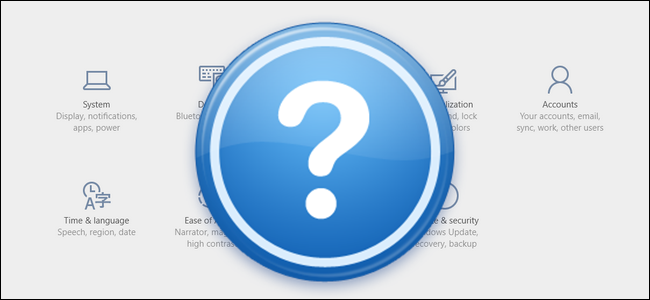
Desde Vista, el Panel de control de Windows ha sido un poco difícil de navegar. La nueva aplicación de configuración de Windows 10 es mejor, pero no con tantas funciones. Esta es una manera más fácil de llegar a la página que desea: use estos accesos directos y el menú Ejecutar de Windows.
Por qué estos atajos le permiten ahorrar tiempo
Una de las primeras cosas que hace la mayoría de las personas al iniciar una computadora nueva (o después de una nueva instalación de Windows) es dirigirse al Panel de control para realizar cambios en la apariencia de Windows, la forma en que funciona el mouse y el teclado, y de otra manera personalizar su experiencia de Windows. Esto suele ocurrir, gracias a la forma en que Microsoft baraja la ubicación de las cosas dentro del Panel de control, cuando las personas inmediatamente (y comprensiblemente) comienzan a quejarse de que no pueden encontrar nada.
Si bien estamos seguros de que hay una razón de diseño detrás de algo tan trivial (pero molesto) como mover la ubicación del menú «Opciones de energía» o «Fecha y hora» entre las versiones de Windows, es increíblemente molesto navegar por el Panel de control en lo que debería ser una ruta familiar, solo para descubrir que no puede ubicar lo que está buscando.
Ahora, para ser justos con Microsoft, a pesar de que mueven cosas todo el tiempo, han hecho un buen trabajo, lo que hace que sea relativamente intuitivo escribir términos de búsqueda en el cuadro de búsqueda en el menú Inicio para encontrarlos (incluso si terminan esos elementos el ser es diferente de donde lo recordaba). No obstante, incluso entonces puede ser un juego de adivinanzas llegar exactamente a donde quieres ir. Además, estos funcionarán muy bien si su menú Inicio está bloqueado por alguna razón.
Afortunadamente, hay un pequeño truco geek útil (y nos gustan los trucos geek ) al que puede recurrir y que hace que sea completamente irrelevante dónde está enterrado el elemento que está buscando en el Panel de control (o incluso cómo se llama el menú bajo el que está enterrado). Sin que la mayoría de la gente lo sepa, el Panel de control es simplemente un gran panel de accesos directos que apuntan a una colección de herramientas individuales del Panel de control estacionadas en el directorio de Windows. Cada una de estas herramientas, todas las cuales terminan en la extensión de archivo * .cpl, es directamente accesible a través del cuadro de diálogo Ejecutar y la línea de comando.
Aún mejor, hay muy pocos cambios en los nombres de estos archivos a lo largo del tiempo; muchas de las entradas * .cpl no han cambiado desde los días de Windows 95. Si tiene el hábito de saltar a la entrada del Panel de control que desea con los accesos directos, entonces no importa si la entrada se mueve significativamente entre Windows 7, 8, 10 y cualquier actualización que venga con Windows 10 o más iteraciones de Windows; nunca más perderá el tiempo buscando la entrada que desea.
Cómo utilizar los accesos directos del panel de control
Para usar los accesos directos del Panel de control * .cpl, todo lo que necesita hacer es simplemente escribir el acceso directo para la herramienta Panel de control que necesita en el cuadro de diálogo Ejecutar (accesible en Windows a través de Win + R) o en el cuadro de comando del menú Inicio (disponible en el menú Inicio de Windows 7, Windows 8.1 y Windows 10).
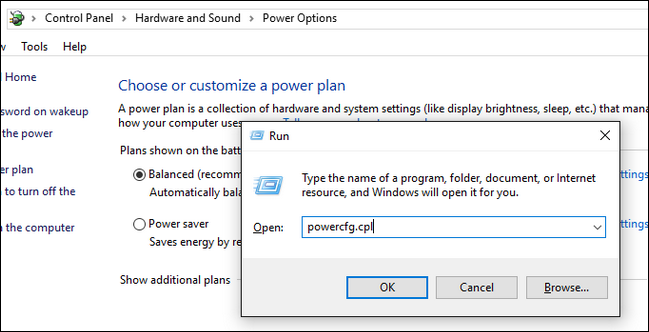
Aunque enumeramos los accesos directos * .cpl para Windows 10 en este artículo, la mayoría de ellos, como mencionamos anteriormente, son compatibles con versiones anteriores. Como referencia (y un poco de diversión histórica), aquí están los archivos de ayuda de Microsoft relacionados con los accesos directos del Panel de control para Windows 95/98 y Windows XP . Los encontrará casi todos en nuestra lista.
Puede ejecutar cualquiera de estos comandos escribiéndolos en la barra de búsqueda del menú Inicio, presionando Win + R para abrir el cuadro de diálogo de ejecución e ingresándolos allí, o incluso desde la línea de comandos usando el comando “control [shortcutname.cpl] ”. En casos muy raros, el acceso directo solo funcionará a través de la línea de comandos (que se indica a continuación mediante la inclusión del prefijo «control» en la lista de comandos.
- control access.cpl : Opciones de accesibilidad
- appwiz.cpl : Agregar o quitar programas
- bthprops.cpl : dispositivos Bluetooth
- timedate.cpl : Propiedades de fecha / hora
- desk.cpl : Propiedades de pantalla
- inetcpl.cpl : Propiedades de Internet
- joy.cpl : Propiedades del joystick
- main.cpl : Propiedades del mouse
- main.cpl keyboard : Propiedades del teclado
- mmsys.cpl : Propiedades multimedia / de sonido
- ncpa.cpl : Conexiones de red
- powercfg.cpl : Opciones de energía
- sysdm.cpl : Propiedades del sistema
- wscui.cpl : Centro de seguridad de Windows
- firewall.cpl : Firewall de Windows
- hdwwiz.cpl : Administrador de dispositivos
- intl.cpl : Configuración de la región de Windows
- telephon.cpl : Configuración de teléfono y módem
- tabletpc.cpl : Configuración de tableta (no disponible en computadoras que no son tabletas)
Además de los accesos directos anteriores, hay algunos trucos de línea de comandos que lo llevarán directamente a carpetas relevantes como «impresoras de control» para saltar a la carpeta Impresoras y «fuentes de control» para saltar a la carpeta de fuentes.
En general, logramos sobrevivir estos días usando el Panel de control real (o, con más frecuencia, la función de búsqueda dentro del menú Inicio) pero con un poco de esfuerzo para memorizar algunos términos clave, puede acceder directamente a donde está quiero ir con facilidad.